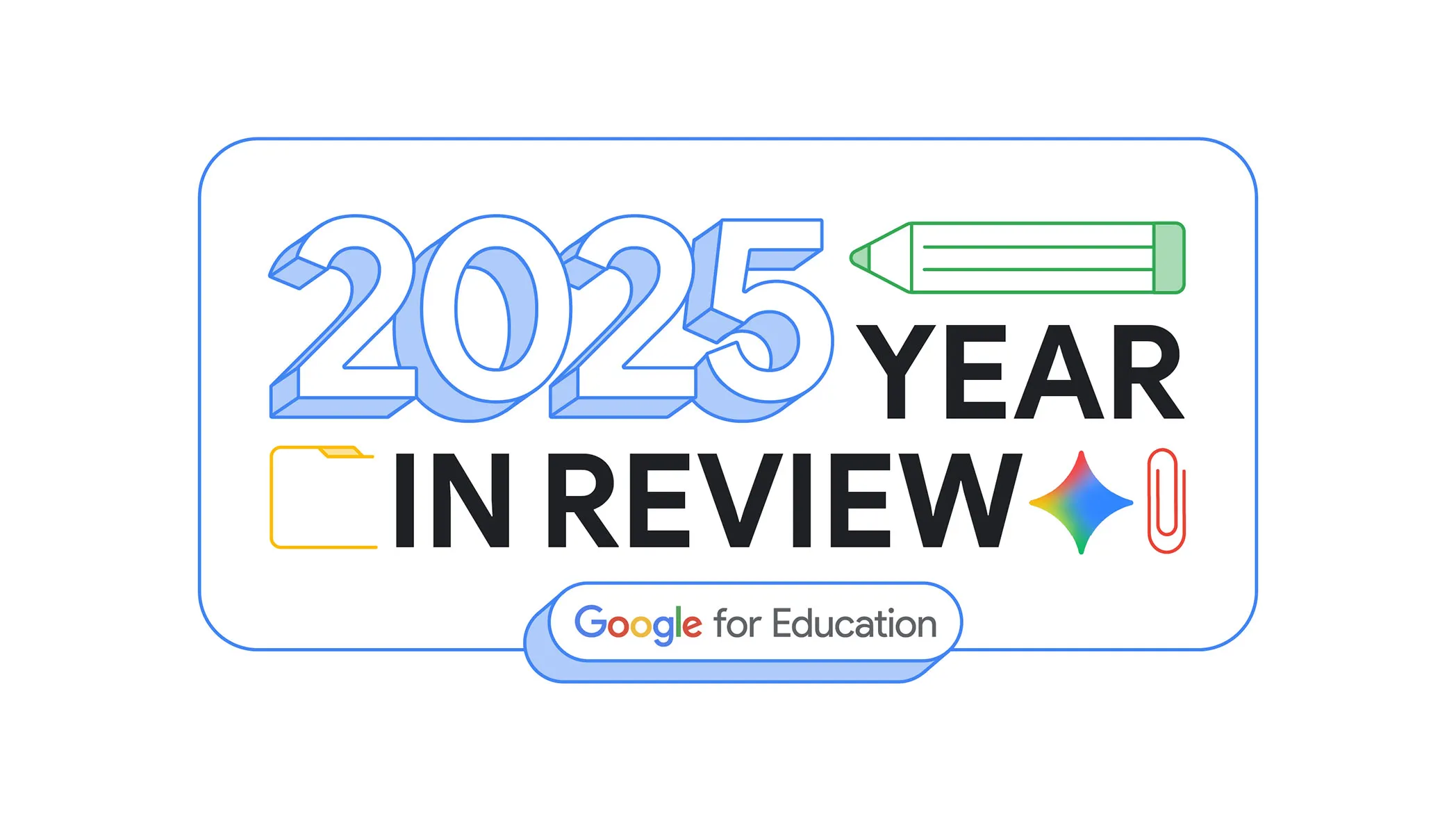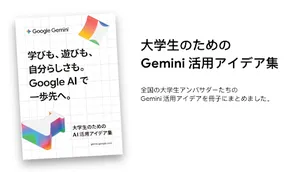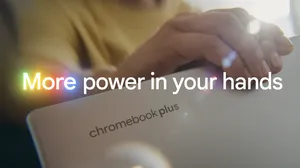AI を活用した Google for Education のアクセシビリティ機能のご紹介
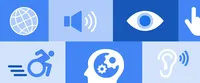
今日は、アクセシビリティを啓発する日、Global Accessibility Awarenss Day です。
Google では常にインクルーシブな環境を提供できる製品の開発に取り組んでいます。世界では、2 億 4,000 万人の子どもたちに発達の特性や障がいがあり、その多くが学びに対して何らかの難しさを抱えていると言われています。 テクノロジーや AI はあらゆる子どもたちの学びをサポートするための強力な道具となり得ます。Google for Education は、すべての子どもたちが自分らしく学べるように支援するという考えのもと、個々人が最大限の可能性を発揮できるよう、アクセシビリティ機能(ユーザー補助機能)を Google Workspace や ChromeOS、Chromebook といった製品に組み込んでいます。
Google のアクセシビリティ機能は、ディスプレイと視覚、運動障がいと巧緻機能障がい、読解力、音声、字幕、認知フィードバック など、さまざまなニーズに対応できるよう多岐にわたります。インクルーシブで平等な環境構築を実現するため、多くの機能には AI 技術が自然なかたちで製品に組み込まれており、学習をより個別最適化したり、より適応した環境構築の実現を目指しています。
AI を活用している Google for Education の機能をいくつかご紹介します。
1. フェイスナビ(顔コントロール)
フェイスナビは、手の操作が困難なユーザーが、頭の向きや顔の表情などを用いて Chromebook を操作できるようにする機能で、2025 年に公開しました。
AI を活用し、顔の動きやジェスチャーにより Chromebook のマウスカーソルを操作したり、アクションを実行したりすることができます。この機能は、機械学習モデルを使用して顔の特定の 478 点の 3D メッシュを生成し、ハンズフリーでの精密なジェスチャー検出を可能にします。特に 8GB の RAM を搭載した Chromebook での利用が推奨されており、運動機能に障がいを持つ方が、キーボードやマウスのような従来の入力方法に頼らず Chromebook を操作できるようにサポートします。(出典: Google Keyword)
マウスの動きが止まったときに自動でクリックを実行する自動クリックや音声でテキストを入力できる音声入力 などと組み合わせて使うことにより、手の操作が困難なユーザーによる Chromebook の操作を可能にします。
2.スクリーン リーダーと 文字情報の把握を助けるテキスト抽出
リーディング モードは、Chrome ブラウザのサイドパネルに読みやすいビューを表示する機能です。ウェブページや PDF から主要なテキストのみを抽出することで、読者がコンテンツに集中できるようサポートします。この機能は、特に失読症などの読字に困難を抱える方々にとって非常に役立ち、また明るすぎる画面の色に注意が散漫になってしまう方にも有効です。組み込みのテキスト読み上げツールが含まれており、読み上げ中の文章がハイライト表示されるため、特に読字が困難なユーザーにとって有益です。ブラウザの設定からフォントをカスタマイズすれば、UD(ユニバーサルデザイン)フォントでコンテンツを読むこともできます。
さらに従来の Chromebook よりも高い性能と AI 機能を備えた Chromebook Plus には、文章読解サポートが搭載されており、ページを要約したり、複雑な表現をわかりやすくしたり、内容について質問したりすることができます。
3,600 億もの PDF(全 PDF の 12% に相当)が、現状では通常のスクリーンリーダーに対応していないなど、多くのウェブコンテンツがアクセシビリティを考慮されたものではないことをご存知でしょうか。Chromebook には ChromeVox というスクリーン リーダーが搭載されていますが、AI と光学式文字認識(OCR)を使用して PDF からテキストを抽出し、PDF にアクセスして読み上げられるようにしており、日本語にも対応しています。
3. Google Keep と Google レンズで画像からテキストを抽出
Google Keep では画像に写っている文章などをテキスト情報に変換できるのをご存知でしょうか。黒板の板書を写すのに時間がかかってしまう場合などは、黒板を写真に撮影したものを Google Keep に保存してテキストをリストにしたり、Google ドキュメントにコピーすることも可能で、児童生徒は写すことよりも、情報や思考の整理のほうに時間をかけることができます。
さらに、Chrome ブラウザの Google レンズでも画像の文字起こしが可能です。Web 上にある手書きや文書の画像を右クリックし、「Google レンズで検索」を選択して「テキストをコピー」を選択すると、文章のコピーができ、ドキュメントやメモなどのアプリにペーストができます。
4. 自動字幕起こしとリアルタイム翻訳
ユーザー補助機能の自動字幕起こしは、Chrome ブラウザ上で流れる動画や Google Meet の通話、その他音声メディアの字幕を生成して、デバイスの全面でふきだし表示してくれるものです。このふきだしは好きな位置にドラッグできます。また、Chromebook Plus では、この音声を日本語や英語をはじめとする 100 カ国語にリアルタイム翻訳することができます。
5. 音声入力
キーボードでの入力が難しい、もしくは苦手な場合は、音声で文字入力をすることができます。Chromebook のユーザー補助機能から音声入力をオンにすることで Google スプレッドシートや Gmail などさまざまなツールで利用できます。Google ドキュメントとスライドのスピーカー ノートに対しては、Google ドキュメント、Google スライドのスピーカーノートの音声入力機能も利用可能です。
これらの機能を活用している兵庫県立播磨特別支援学校をご紹介します。
兵庫県立播磨特別支援学校では、 Chromebook と Google Workspace、Chrome ブラウザのさまざまな機能を活用し、児童生徒一人ひとりの多様なニーズに応じた学びを支援されています。
「授業中、ある生徒は熱心に Google ドキュメント に書き込み、別の生徒は思いついた感情やアイデアを自発的に Google スプレッドシートに書きためていきます。クラス全体に同じツールやアプリを使用するように指示するのではなく、各自が最も使いやすいと思うアプリを Chromebook のユーザー補助機能のサポートとともに利用することで、自分のペースで学習できる、個別最適な学びを実現することが目標です。” (圓井健史先生)

ある聴覚支援を必要とする生徒は、画面右側に英語の教科書、左側に作業用の Google ドキュメントを配置しています。教員の口頭指示の理解を助けるため、クラスでは対面授業でも Google Meet を利用し、ChromeOS ユーザー補助機能の自動字幕起こしのスクリプトを前面の黒いフキダシで表示します。この吹き出しは自由に配置でき、ドキュメント作業を妨げません。 同じ授業で、別の学生はスクリーン キーボードや ChromeOS の音声入力機能など、複数の入力方法が可能なスプレッドシートを使用し、それぞれに合ったスタイルで授業に参加しています。
このように、Google Workspace のコアとなる製品群と Google の提供する多様なアクセシビリティ機能を柔軟に組み合わせることで、児童生徒たちがそれぞれの特性に合わせた方法で学びに取り組めるような環境の構築が可能です。
Google for Education は、これからもテクノロジーの力で、すべての子どもたちが学びから取り残されることなく、自信を持って学習に参加できるような、よりインクルーシブな教育の実現を目指していきます。